使用“UV 纹理编辑器”(UV Texture Editor)可以查看并以交互方式编辑多边形和细分曲面类型的 UV 纹理坐标。UV 看起来平放在 UV 纹理编辑器的 2D 视图内。使用 UV 纹理编辑器还可以显示与 UV 有关的纹理贴图的 2D 图像。这些功能对于在多边形和细分曲面类型上精确有效地放置纹理贴图至关重要。
本课的目标是确保在“UV 纹理编辑器”(UV Texture Editor)的 2D 视图中显示图像时,UV 的形状和放置与该图像相匹配。这样将确保在 3D 场景视图中贴图正确显示在饼干盒模型上。
以双窗格布局打开“UV 纹理编辑器”(UV Texture Editor)
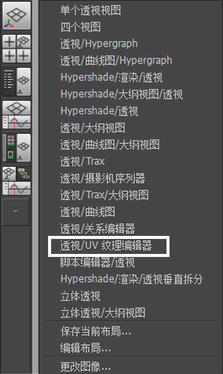
面板布局会更新,以便在左侧窗格中显示“透视”(Perspective)视图,同时在右侧窗格中显示“UV 纹理编辑器”(UV Texture Editor)。(如果仍显示“属性编辑器”(Attribute Editor),可以将其关闭。)

UV 最初并不在“UV 纹理编辑器”(UV Texture Editor)的 2D 视图中显示,直到在场景视图中选择某个对象或更改对象的选择模式。
在“UV 纹理编辑器”(UV Texture Editor)中查看 UV

饼干盒模型的 UV 纹理坐标在“UV 纹理编辑器”(UV Texture Editor)的 2D 视图中显示为平面二维表示形式。将显示 UV,亮显连接 UV 的线,以指示 UV 代表的纹理的区域。
指定为饼干盒的纹理贴图的图像还会显示在“UV 纹理编辑器”(UV Texture Editor)的 2D 视图中,即在称为“UV 图像范围”或“UV 纹理空间”的 2D 笛卡儿图的右上象限中。该象限的坐标在从 0,0 到 1,1 的范围内,并代表曲面的纹理空间。UV 相对于显示的图像在该象限中显示的方式,对如何将纹理映射到曲面上有直接的影响。

在本示例中,饼干盒的 UV 看起来像一个盒子,即盒子的六面全部剪开并展开为平面。
可以进行多种操作来更正这些问题,具体视情况而定。在本课中,将通过执行下列操作来更正 UV 和纹理贴图不对齐的问题: